Excel: i̇ki çalışma sayfasında eşleşen değerler nasıl bulunur?
İki çalışma sayfasında eşleşen değerleri bulmak için Excel’de aşağıdaki formülü kullanabilirsiniz:
=EXACT( $A$2:$A$12 ,Sheet2!$A$2:$A$12)
Bu özel formül, geçerli sayfanın A2:A12 aralığındaki hücreler ile Sayfa2 adı verilen sayfanın A2:A12 aralığındaki hücreler arasındaki eşleşen değerleri bulacaktır.
Aşağıdaki örnekte bu formülün pratikte nasıl kullanılacağı gösterilmektedir.
Örnek: Excel’de İki Çalışma Sayfasında Eşleşen Değerleri Bulma
Diyelim ki Excel Sayfası 1’de bir şirketin çeşitli çalışanları tarafından yapılan satışlarla ilgili bilgileri içeren aşağıdaki veri setine sahibiz:
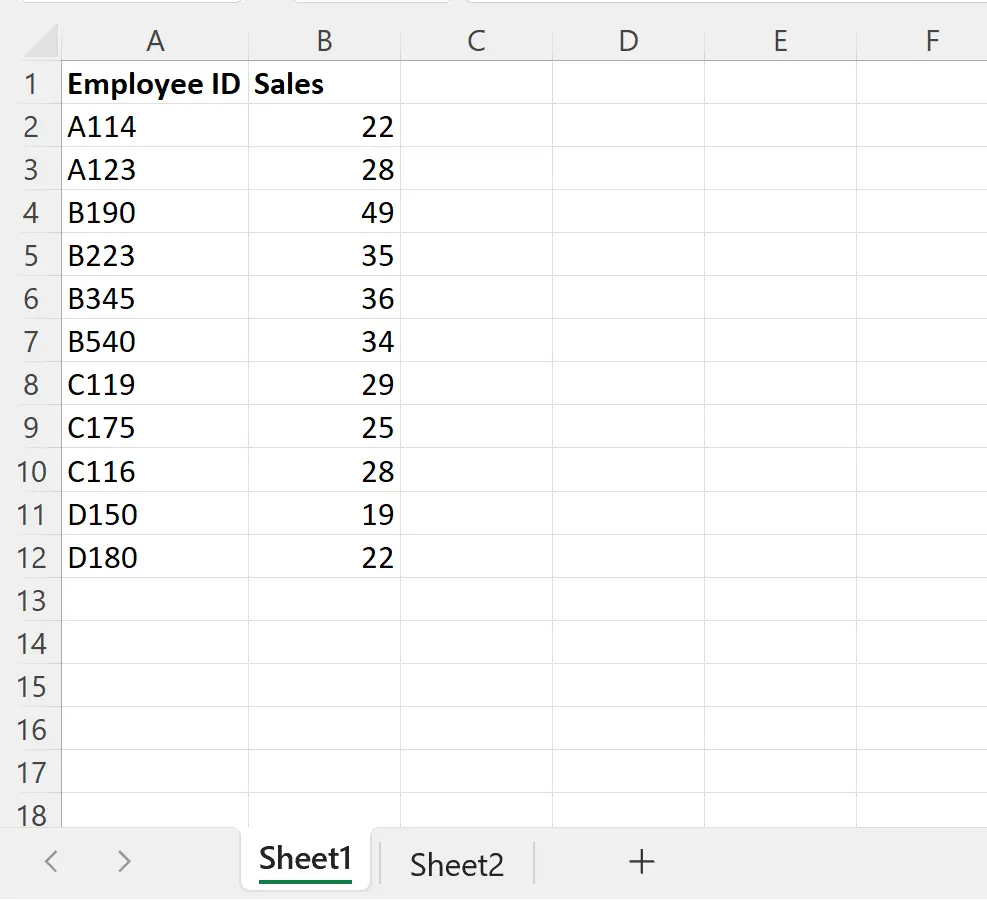
Ve Sayfa2’de çeşitli çalışanların yaptığı satışlarla ilgili bilgileri de içeren başka bir veri setimiz olduğunu varsayalım:
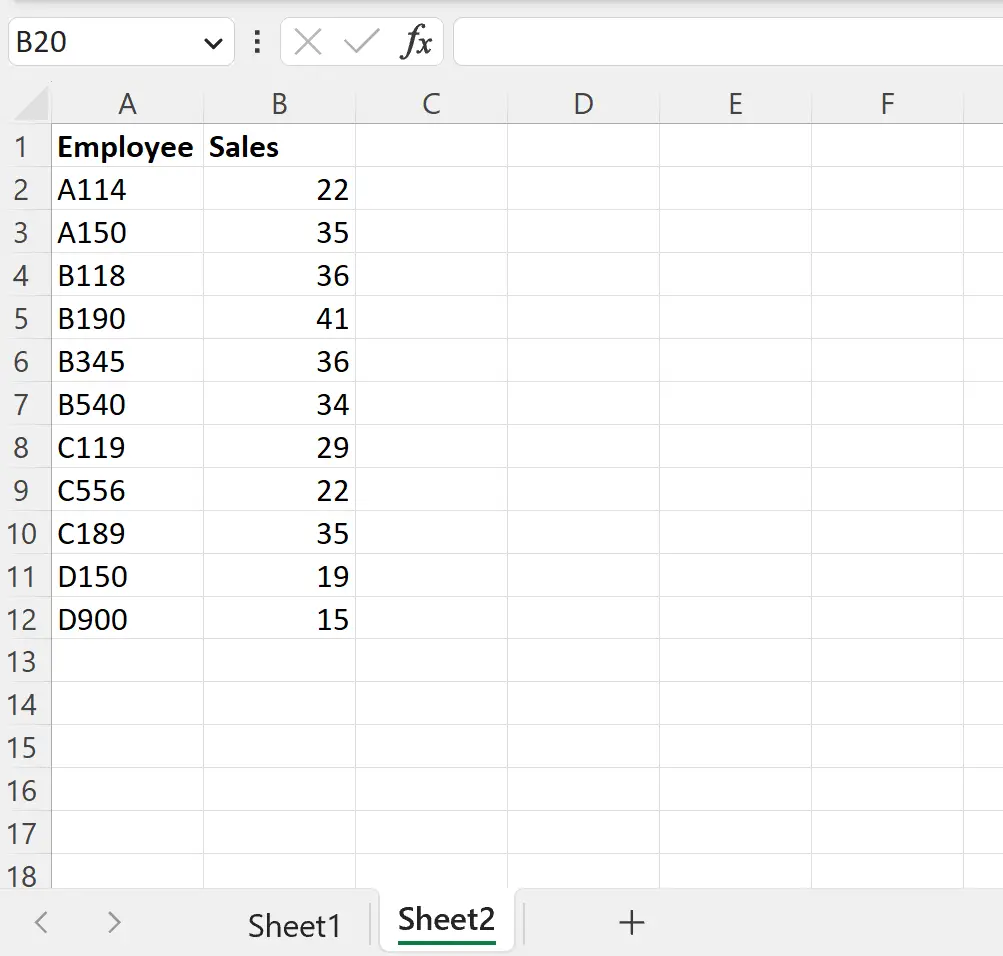
Diyelim ki iki sayfa arasında eşleşen çalışan kimliği değerlerini bulmak istiyoruz.
Bunu yapmak için Sayfa1’in C2 hücresine aşağıdaki formülü yazabiliriz:
=EXACT( $A$2:$A$12 ,Sheet2!$A$2:$A$12)
Aşağıdaki ekran görüntüsü bu formülün pratikte nasıl kullanılacağını göstermektedir:
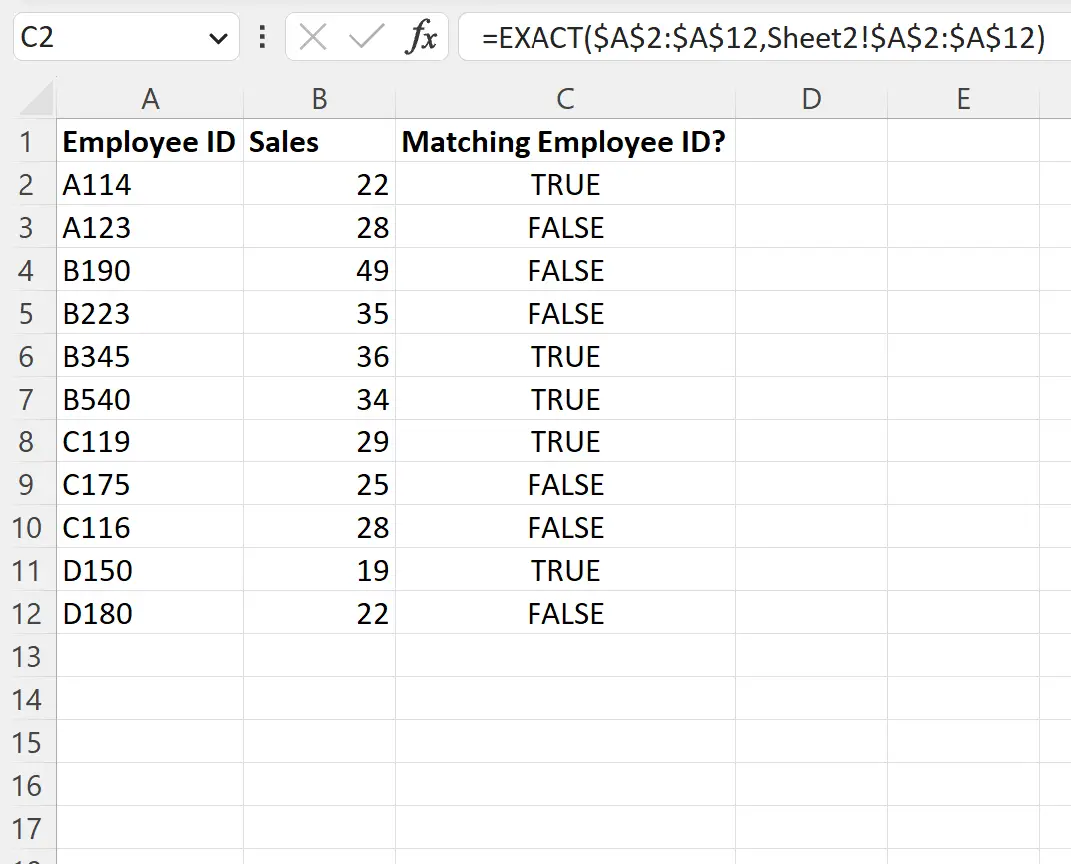
Formül, çalışan kimliği değerleri her iki çalışma sayfasındaki karşılık gelen hücreler arasında eşleşiyorsa DOĞRU’yu , aksi halde YANLIŞ’ı döndürür.
Örneğin şunu görebiliriz:
- Çalışan Kimliği değerleri her iki çalışma sayfasında da A2 hücrelerinde eşleşir, dolayısıyla formül TRUE değerini döndürür.
- Her iki çalışma sayfasında da A3 hücrelerindeki çalışan numarası değerleri eşleşmediğinden formül FALSE değerini döndürür.
Ve benzeri.
TRUE ve FALSE dışındaki değerleri döndürmek için EXACT işlevinin etrafına bir IF işlevini de sarabileceğimizi unutmayın.
Örneğin, “Eşleşme bulundu” ifadesini veya eşleşme bulunmazsa boş alanı döndürmek için C2 hücresine aşağıdaki formülü yazabiliriz:
=IF(EXACT( $A$2:$A$12 ,Sheet2!$A$2:$A$12), "Match Found", "")
Aşağıdaki ekran görüntüsü bu formülün pratikte nasıl kullanılacağını göstermektedir:
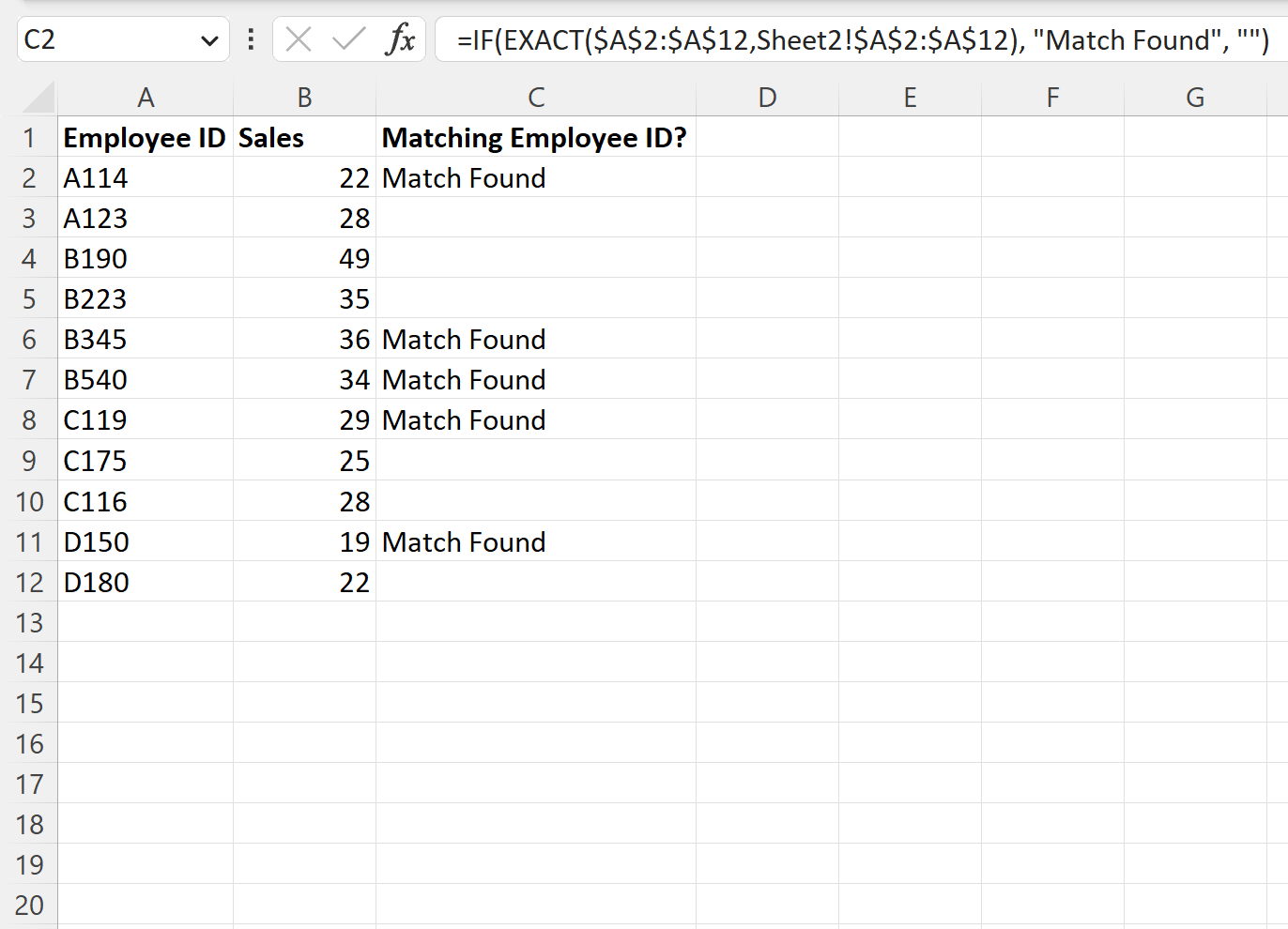
Formül artık, her iki çalışma sayfasında da eşleşen çalışan kimliği değerleri bulunursa veya boş bırakılırsa “Eşleşme Bulundu” değerini döndürür.
Ek kaynaklar
Aşağıdaki eğitimlerde Excel’de diğer yaygın işlemlerin nasıl gerçekleştirileceği açıklanmaktadır:
Farklılıklar Açısından İki Excel Sayfası Nasıl Karşılaştırılır
DÜŞEYARA Kullanarak Excel’de İki Liste Nasıl Karşılaştırılır
Excel’de birden çok sütuna göre sıralama nasıl yapılır